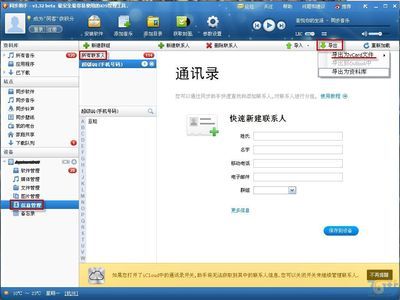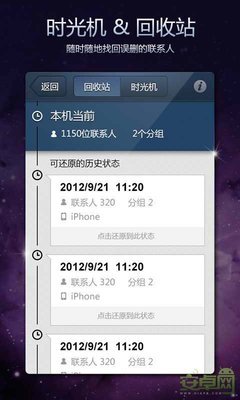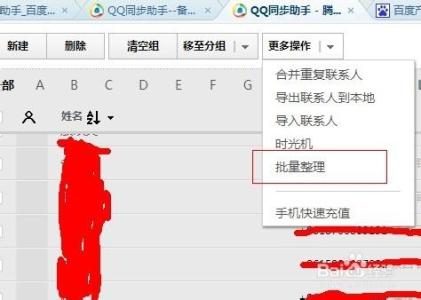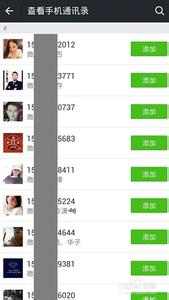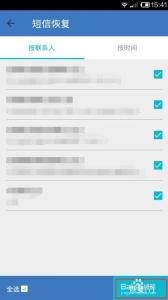尽管每天都能见到很多iPhone用户,但是他们大多数并不清楚 iPhone 和 iTunes 的同步原理。读完这篇文章后,相信您将对 iPhone 的照片同步有个清楚的认识。
简单来说来分为两种:
一、将iPhone里的照片同步到电脑(不需要任何工具)
二、将电脑里的图片同步到 iPhone(使用iTunes)
iPhone一台
数据线一根
可以联网的电脑一台
iPhone照片导出到电脑以及同步教程 1、
将iPhone连接到电脑,打开“我的电脑”或“计算机”,您可以双击打开此图标,像U盘文件一样管理照片和视频(只能显示照片和视频)。或者右键此图标,在弹出的菜单中选择“导入图片和视频”,便可将iPhone中所有照片、视频导入到电脑。
iPhone照片导出到电脑以及同步教程 1、
确保您的电脑已经安装iTunes。打开iTunes,将iPhone连接到电脑。如下图中的顺序进行操作,先选择侧边栏的iPhone,然后切换到“照片”栏。
iPhone照片导出到电脑以及同步教程 2、
勾选“同步照片”,然后选择需要同步的文件夹。
iPhone照片导出到电脑以及同步教程_iphone图片
iPhone照片导出到电脑以及同步教程 3、
选择需要同步的文件夹后,可以在右侧显示需要同步的照片,然后点击底部的“同步”按钮开始同步。如果您更换其他文件夹,当前文件夹中的照片不会在设备中保留。同步照片也不会影响到音乐和应用。
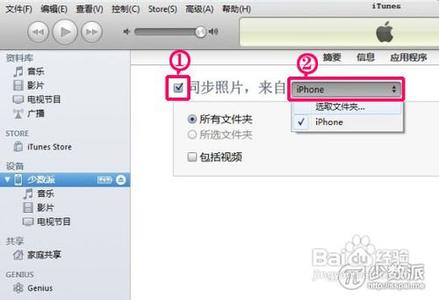
 爱华网
爱华网